Crystal Reports adalah piranti standar untuk pembuatan laporan pada sistem operasi Windows, dimana cetakan/templete laporan yang dihasilkan dapat disertakan pada banyak bahasa pemrograman, untuk memudahkan crystal report disingkat CR
Prestasi yang di rasih CR tidak lepas dari sejarah perjalanan produk yang panjang. CR versi 8.5 dilunjurkan pada tahun 2001 (tahun peluncuran didasarkan pada tahun file User’s Guiode, maka dapat diperkirakan versi pertama CR diluncurkan pada tahun 1990-1992 dengan pola hitungan setiap versi membutuhkan waktu 1 tahun. Pada saat ini versi CR sudah pada versi 11, tetapi pembahasan pada tutorial ini, kita hanya membahas CR versi 8.5 karena lebih mudah dipahami.
Dalam pembuatan program database report dipergunakan untuk menampilkan data hasil seleksi maupun hasil proses pemrograman.Crystal Report merupakan paket software yang dipergunakan untuk keperluan menampilkan report.
Banyak fitur pengolahan report yang disediakan oleh crystal report namun saya lebih suka memanipulasi data report melalui Query yang ada di SQL Server maupun melalui kode di Visual Basic 6.0
Misalnya kita akan menampilkan daftar nama kota ke file Kota.rpt
Komponen-komponen penyusun report dalam aplikasi kita adalah sebagai berikut:
1. View atau Table dibuat dengan SQL Server (MIS: tbl_kota atau View_kota)
2. Report dibuat dengan Crystal Report (misal kota.rpt)
3. Report Viewer (Penampil Report) dibuat dengan Form Visual Basic dan Komponen Crystal Report)
4. Script untuk memanggil frmViewer
Untuk membuat report dengan crystal report kita terlebih dahulu menghubungkan Crystal Report ke Tabel atau View di SQL Server. Lalu file report mis: kota.rpt disimpan.
Download crystal report Disini :
Gambar di bawah ini adalah contoh report yang dibuat dengan crystal report:
Setelah file disimpan, file ini nanti ditampilkan dengan Viewer (Penampil yang akan kita buat sendiri.
Penampil/Viewer report ini dibuat dengan form Visual Basic yang di dalamnya terdapat komponen Crystal Report Viewer.
Lihat gambar di bawah ini:
Selanjutnya form tersebut kita berinama frmViewer.frm
Di dalam frmViewer ini tentunya ada kode penampil sbb:
Public rptName As String
Public Sql As String
Public sConn As String
Private Sub Form_Load()
Dim oConn As New ADODB.Connection
oConn.Open sConn
Dim oRs As New ADODB.Recordset
Dim CrystalApp As New CRAXDRT.Application
Dim CrystalRpt As CRAXDRT.Report
oRs.Open Sql, oConn, adOpenStatic, adLockReadOnly, adCmdText
Set CrystalRpt = CrystalApp.OpenReport(rptName)
CrystalRpt.DiscardSavedData
CrystalRpt.Database.SetDataSource oRs
'-- tampilkan report pada viewer
CrystalActiveXReportViewer1.ReportSource = CrystalRpt
CrystalActiveXReportViewer1.ViewReport
oRs.Close
End Sub
Sekarang waktunya membuat tombol dan script pemanggil frmViewer. Kodenya adalah sbb:
Private Sub cmdLaporan_Click()
frmViewer.sConn = "Provider=SQLOLEDB.1;Integrated Security=SSPI;Persist Security Info=False;Initial Catalog=Dataku;Data Source=."
frmViewer.rptName = "kota.rpt"
frmViewer.Sql = "select * from kota where kode_kota=’K-001’"
frmViewer.Show
End Sub
Jika kode kita benar setelah mengklik tombol laporan maka akan berjalan seperti gambar di bawah ini:
OK. Selamat sekarang report anda telah berjalan.
Untuk mempermudah pemahaman memang saya menjelaskan tahap-tahap pembuatan report secara garis besar. Ini artinya ada yang terpotong-potong.



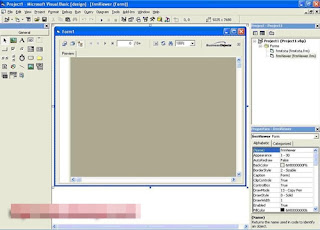


0 komentar:
Posting Komentar